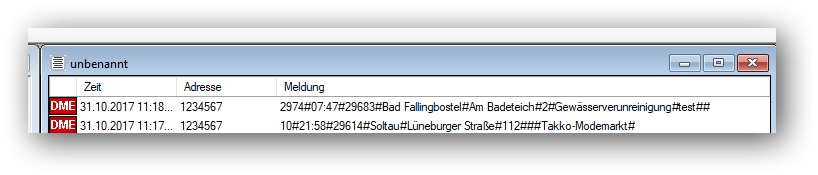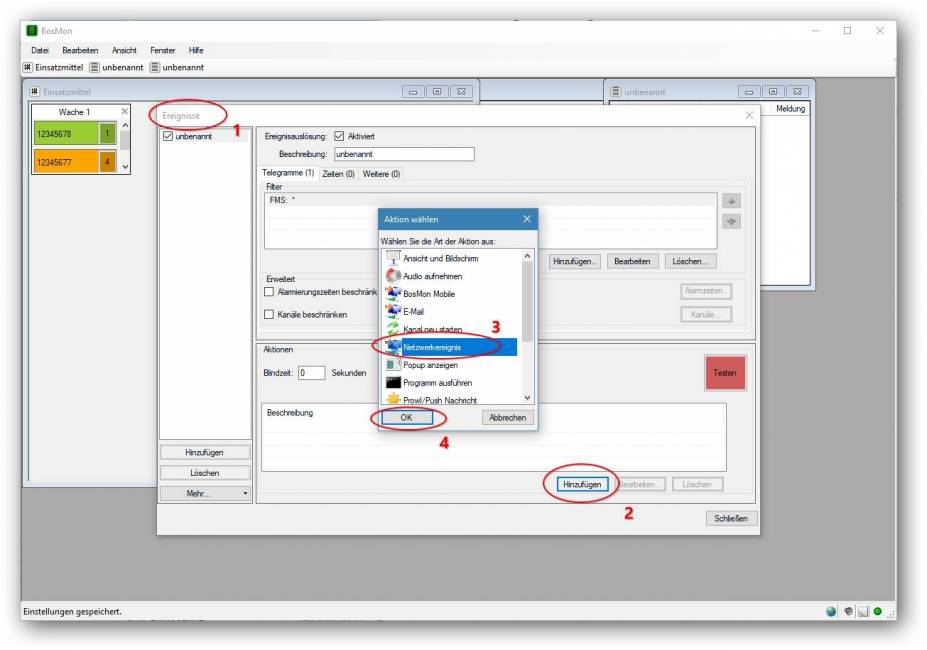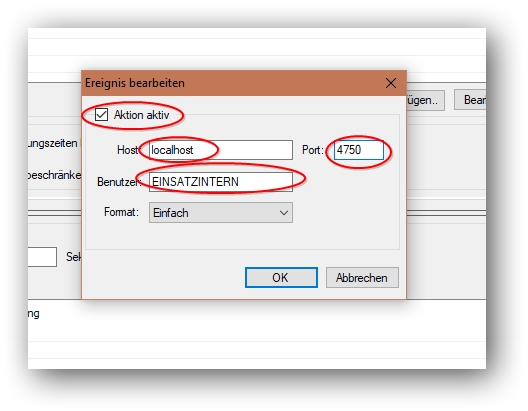Doku als PDF exportieren Fertige Anleitungen
Allgemeines
Einrichten
Einsatzverwaltung
Modul - Disposition
Ansicht
Demo-Datenbank
Stammdaten - Geräte
Geräte - APP („MeinStatus“)
Weitere Stammdaten
Einsatzmittel
Helfer / Personal
Einsätze
Einsatzmittel-Status
Disponieren
Alarmieren
- Alarmieren in
weitere Schnittstellen
- Alarmierung + Statusauswertung
- Nur Auswertung
- Nur Alarmierung
- Kontolllampen
Einsätze von Extern
Termineinsätze
Eingangssignale
Rechnungen erstellen
Modul - Lagekarte
Modul - Hausnotruf
Stabsarbeit
Modul - Belege
(für alle Stabsmitglieder)
Modul - Kräfte
(für S2 Kräfte/Lage)
Sonderlagen
Modul - UHS
Sonstiges
Datensicherung
Telefonanlage
Sonstiges
- Statistikfunktionen
- Aktionen bei FMS/5-Ton-Eingang

 Diese Seite zum Buch hinzufügen
Diese Seite zum Buch hinzufügen  Diese Seite aus Buch entfernen
Diese Seite aus Buch entfernen  Buch anzeigen, ändern (
Buch anzeigen, ändern ( Hilfe
Hilfe 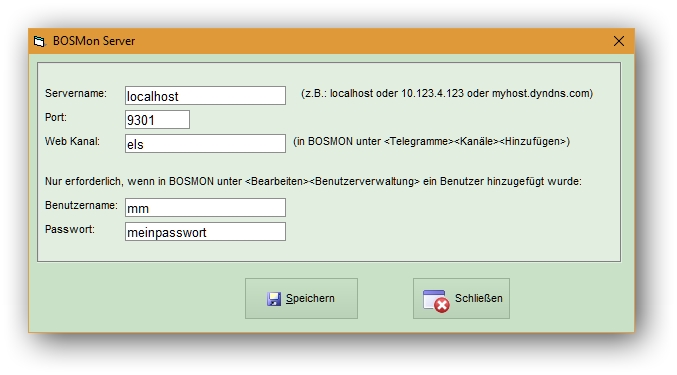 Im Modul „Disposition“ im Menü „Geräte“ → „Neues Gerät“ ein BOSMON-Gerät anlegen
Im Modul „Disposition“ im Menü „Geräte“ → „Neues Gerät“ ein BOSMON-Gerät anlegen
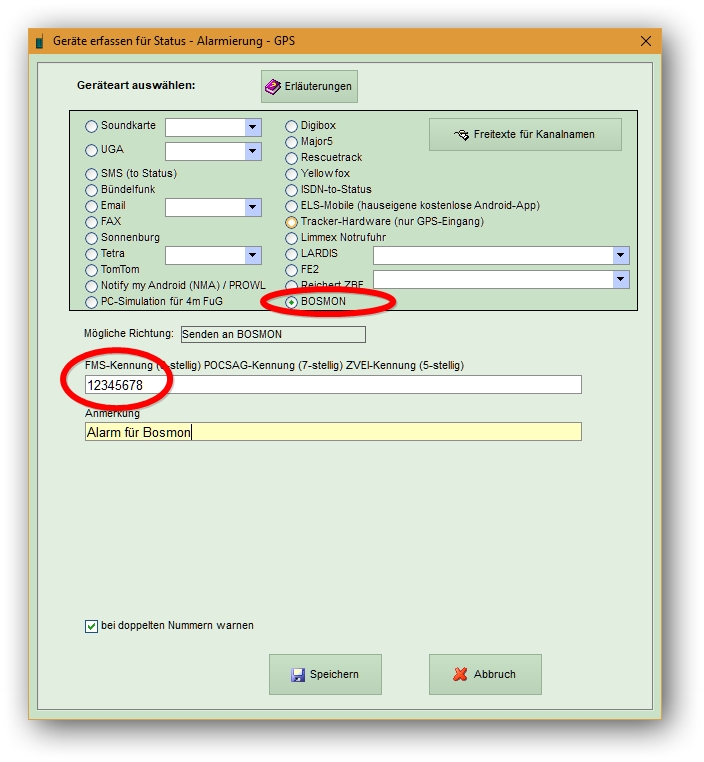 Dieses Gerät muss dann per Drag&Drop einem Einsatzmittel zugeördnet werden. Dieses Einsatzmittel kann dann alarmiert werden und sendet dadurch den Text an BOSMON:
Dieses Gerät muss dann per Drag&Drop einem Einsatzmittel zugeördnet werden. Dieses Einsatzmittel kann dann alarmiert werden und sendet dadurch den Text an BOSMON:
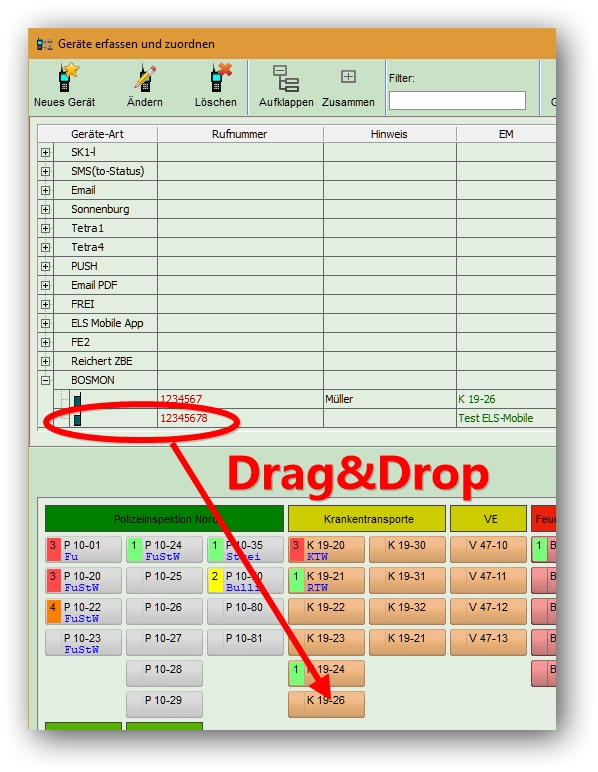 Nun kann das Einsatzmittel per Doppelklick für den aufliegenden Einsatz alarmiert werden. Falls noch nicht geschehen, können im Alarmfenster auch die Textfelder definiert werden, aus dem sich der Alarmtext zusammen setzen soll:
Nun kann das Einsatzmittel per Doppelklick für den aufliegenden Einsatz alarmiert werden. Falls noch nicht geschehen, können im Alarmfenster auch die Textfelder definiert werden, aus dem sich der Alarmtext zusammen setzen soll:
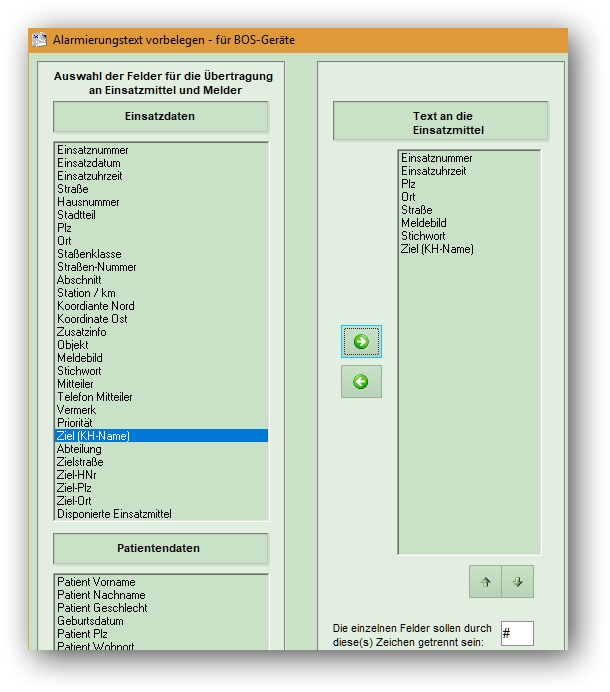 Der Alarm wird ausgeführt:
Der Alarm wird ausgeführt:
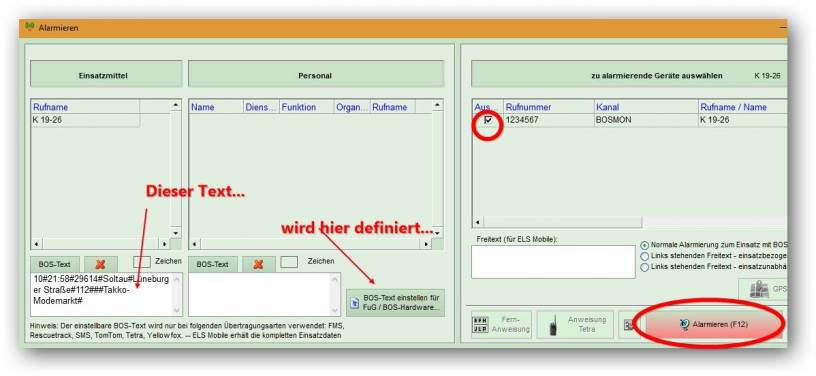 So sieht es dann im BOSMON aus:
So sieht es dann im BOSMON aus: